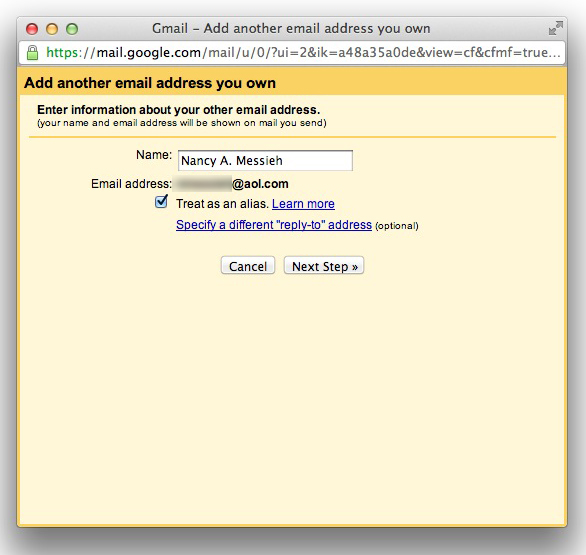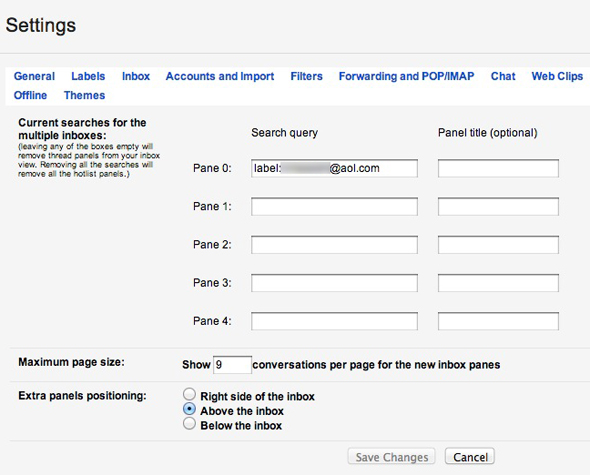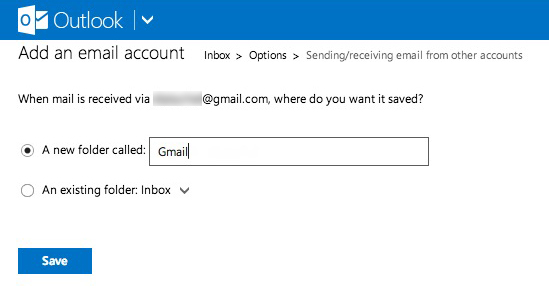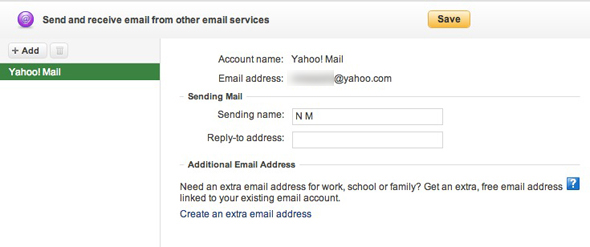Gestire più caselle di posta elettronica può essere una seccatura. Ci sono, però, dei metodi per raggruppare Gmail, Outlook (Hotmail) e Yahoo in un unica casella di posta elettronica e inviare e ricevere e-mail da un solo punto, attraverso un client desktop, ma non solo. Vediamo come fare.
Gmail
La funzionalità è incorporata nelle impostazioni native di Gmail, andando nella scheda Account, in cui il processo non è cambiato molto.
- In Account e importazione fare clic su Controlla la posta da altri account;
- Si aprirà una finestra pop-up, nella quale è possibile inserire il vostro indirizzo e-mail: Yahoo, AOL, Hotmail o altri account POP3;
- Immettere la password per l’account, quando richiesto, il server POP e la porta. Ci sono anche alcune caratteristiche personalizzabili da scegliere tra cui archiviare automaticamente i messaggi inviati all’indirizzo di posta elettronica, così come l’aggiunta di etichette.
Il passo successivo è quello di garantire la possibilità di inviare e-mail da tale account. Vi verrà richiesto di configurare il monitoraggio dopo l’aggiunta di account:
- Inserite il nome che desiderate venga visualizzato ai destinatari;
- Scegliere se inviare tramite Gmail o tramite server SMTP dell’altro provider di posta elettronica;
- Inserite il codice di verifica inviato al vostro indirizzo email secondario;
- Quando si compone un nuovo menu, dovreste visualizzare il menu a discesa, in cui è possibile scegliere quale indirizzo utilizzare per inviare un messaggio.
Il passo finale, che è opzionale, è quello di consentire più caselle di posta in Gmail Labs. Se volete avere una visione più organizzata dei caselle di posta, abilitate la funzione in Labs. Una volta abilitata, può essere configurato in Impostazioni.
- Fare clic sulla Posta in arrivo multipla scheda nel menu delle impostazioni
- Per la query di ricerca, il tipo di etichetta: seguito dal vostro etichetta esattamente come appare, ma assicuratevi di non lasciare uno spazio tra i due punti e la stessa etichetta.
- È possibile inoltre configurare le impostazioni – scegliere quanti messaggi devono apparire, e dove il pannello dovrebbe apparire sullo schermo.
Outlook
Con il lancio di un’interfaccia web-based, ora possibile utilizzare il servizio Outlook per creare una casella di posta unificata. Accedete con il vostro account di Microsoft Live o registrate un nuovo account. Questi sono i passi da seguire per aggiungere altri account alla vostra casella di posta Outlook.com:
- Fare clic sull’icona ingranaggio per accedere a Impostazioni, Altre e-mail e sotto Gestione dell’account fare clic su Invio/ricezione di email da altri account .
- Fare clic su Aggiungi un account di posta elettronica e inserite il vostro indirizzo e-mail e la password;
- È quindi possibile decidere dove si vogliono salvare le nuove email provenienti da tale indirizzo: Posta in arrivo o una nuova cartella;
- Dopo aver effettuato questi passaggi, si dovrebbe ricevere una e-mail di verifica al vostro indirizzo email secondario che consente di inviare e-mail dal proprio account di Outlook;
- Come in Gmail, sarete in grado di selezionare il l’indirizzo dal quale mandare l’e-mail dal menu a discesa nella finestra di composizione:
Yahoo
Se si preferisce utilizzare Yahoo Mail come casella di posta principale, accedete al vostro account e seguite tale procedura:
- Nel menu nella parte superiore della pagina, fare clic su Opzioni e seleziona Opzioni Mail;
- Fare clic su Account e-mail e da lì è possibile aggiungere altri account;
- Premi il pulsante Aggiungi e vi verrà richiesto di digitare un nome per l’account e l’indirizzo email;
- Gmail e Outlook generano automaticamente le impostazioni, ma con Yahoo dovrete cercare le impostazioni POP per ogni account;
- Dopo aver salvato le impostazioni, si dovrebbe anche ricevere un e-mail di verifica sul vostro account di posta elettronica secondario in modo da poter inviare e-mail dal vostro Yahoo Posta in arrivo;
- Come Gmail e Outlook, sarete in grado di selezionare il l’indirizzo dal quale mandare l’e-mail dal menu a discesa nella finestra di composizione:
Inoltro della Posta
È anche interessante notare che, se non si desidera accedere ai vostri account e-mail con POP si può sempre utilizzare la soluzione di inoltro delle vostre e-mail alla vostra casella di posta principale, a condizione di fornire l’accesso per inviare e-mail come tale account. Gmail, Outlook e Yahoo fornire agli utenti tutte le impostazioni di inoltro e-mail.
- In Gmail vai a Impostazioni e selezionare Inoltro e POP/IMAP. Sotto Inoltro fare clic su Aggiungi un indirizzo di inoltro. È quindi possibile solo aggiungere l’indirizzo di posta elettronica che si desidera utilizzare come casella di posta principale ed essere sicuri di scegliere l’e-mail di verifica che si riceve;
- In Outlook, sotto Gestione account, fare clic su Inoltro di e-mail. È quindi possibile inserire l’indirizzo di posta elettronica che si desidera utilizzare come casella di posta principale;
- Con Yahoo, è possibile accedere all’inoltro della posta, se si esegue l’aggiornamento a Yahoo Plus che vi costerà 19,99 dollari all’anno.